Utilisez  l'outil Poinçons dans le groupe Créer de l'onglet Tôle pour opérer un choix parmi une bibliothèque de détails de tôle emboutie standard. Vous pouvez placer des poinçons sur n'importe quelle face en tôle et sur l'arête d'une face.
l'outil Poinçons dans le groupe Créer de l'onglet Tôle pour opérer un choix parmi une bibliothèque de détails de tôle emboutie standard. Vous pouvez placer des poinçons sur n'importe quelle face en tôle et sur l'arête d'une face.

Sélectionnez Poinçons dans le groupe Surbrillance de l'onglet Tôle pour mettre en surbrillance tous les poinçons présents dans votre conception en tôle.
Pour ajouter un poinçon à votre conception
-
Cliquez sur
 Formage dans le groupe Créer de l'onglet Tôle.
Formage dans le groupe Créer de l'onglet Tôle. -
Sélectionnez un poinçon dans la bibliothèque qui s'ouvre sous l'icône de l'outil.
-
Modifiez les paramètres du poinçon dans le volet Options :
Passez la souris au-dessus de la miniature de l'illustration dans le volet Options pour afficher une illustration plus grande avec chaque cote ou valeur.
Vous pouvez enregistrer ces paramètres en tant que propriétés du poinçon.
-
Modifiez l'angle de rotation dans le volet Options, le cas échéant.
-
Cliquez sur une face pour placer le poinçon.
Si vous souhaitez dimensionner la position du poinçon, cliquez sur le guide d'outil Placer le poinçon à l'aide d'une grille et sélectionnez une face sur laquelle placer une grille d'esquisse. Vous pouvez ensuite l'accrocher à la grille ou passer la souris sur une arête et appuyer sur Maj pour afficher les cotes des lignes, des points et des intersections.
Le contour du poinçon est affiché sur la face. Vous pouvez cliquer à nouveau pour repositionner le poinçon.
-
Cliquez sur le guide d'outil Terminer pour créer le poinçon ou double-cliquez pour placer et finir le poinçon en une seule étape.
 Pour ajouter un poinçon de fraisage ou spécial
Pour ajouter un poinçon de fraisage ou spécial
- Cliquez sur
 Poinçons dans le groupe Poinçons de l'onglet Tôle.
Poinçons dans le groupe Poinçons de l'onglet Tôle. - Passez la souris au-dessus de la miniature de l'illustration dans le volet Options pour afficher une illustration plus grande avec chaque cote ou valeur.
-
Cliquez pour sélectionner un poinçon dans la galerie Fraisage ou Spécial.
- Le volet Options est mis à jour pour afficher les paramètres spécifiques au type de poinçon sélectionné. Vous pouvez enregistrer ces paramètres en tant que propriétés du poinçon.
-
Sélectionnez la face à utiliser comme forme de poinçon.
- Cliquez sur le guide d'outil Terminer pour créer le poinçon ou double-cliquez pour sélectionner la face et terminer le poinçon en une seule étape.
 Pour ajouter un poinçon de poinçonnage, de pré-découpe, d'extrusion ou d'embouti
Pour ajouter un poinçon de poinçonnage, de pré-découpe, d'extrusion ou d'embouti
- Cliquez sur
 Poinçons dans le groupe Poinçons de l'onglet Tôle.
Poinçons dans le groupe Poinçons de l'onglet Tôle. -
Sélectionnez un poinçon défini par l'utilisateur dans la section Poinçonnage, Pré-découpe, Extrusion ou Embouti de la bibliothèque qui s'ouvre sous l'icône de l'outil.
-
Si vous ajoutez un poinçon d'extrusion ou d'embouti, vous pouvez modifier les paramètres associés dans le volet Options.
Passez la souris au-dessus de la miniature de l'illustration dans le volet Options pour afficher une illustration plus grande avec chaque cote ou valeur.
Vous pouvez enregistrer ces paramètres en tant que propriétés du poinçon.
-
Sélectionnez la face à utiliser comme forme de poinçon.
- Cliquez sur le guide d'outil Terminer pour créer le poinçon ou double-cliquez pour sélectionner la face et terminer le poinçon en une seule étape.
 Pour ajouter un poinçon embouti personnalisé à votre conception
Pour ajouter un poinçon embouti personnalisé à votre conception
-
Cliquez sur
 Poinçons dans le groupe Poinçons de l'onglet Tôle.
Poinçons dans le groupe Poinçons de l'onglet Tôle. -
Cliquez sur Embouti dans la section Outils personnalisés en bas de la bibliothèque.
Cliquez sur la flèche située en bas de la bibliothèque pour accéder à la section Outils personnalisés si celle-ci n'est pas affichée.
-
Définissez les paramètres suivants dans le volet Options :
-
Distance : distance de décalage de la coupe de la paroi.
-
Rayon du congé : toutes les arêtes créées sont automatiquement arrondies avec ce rayon. Définissez l'option sur 0 si vous ne souhaitez pas arrondir les arêtes.
-
Angle de dépouille : angle de la paroi intérieure de la zone emboutie. Définissez cette valeur sur 0 ou maintenez la touche Alt enfoncée tout en sélectionnant les arêtes de la zone d'esquisse pour empêcher la création d'une dépouille. Un angle vers l'intérieur est créé pour la dépouille à partir de la section sélectionnée.
-
Déplacer les faces ou Décaler les faces : dans l'illustration ci-dessous, la zone emboutie située à gauche a été créée à l'aide de la méthode Déplacer, et celle située à droite à l'aide de la méthode Décaler.

-
Supprimer la face supérieure : la face supérieure est supprimée et les faces de fin sont converties en carrés.
-
Chanfreiner les alésages : crée un chanfrein sur l'arête supérieure des alésages intérieurs.
-
-
Sélectionnez une région tracée à utiliser comme forme de poinçon.
Les esquisses fermées au sein de la région sélectionnée deviennent des alésages (voir exemple ci-dessous). L'option Chanfreiner les alésages a été sélectionnée dans cet exemple :
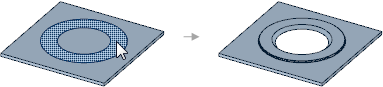
-
(Facultatif) Utilisez le guide d'outil Sélectionner les arêtes et sélectionnez les côtés que vous souhaitez ouvrir, comme suit :
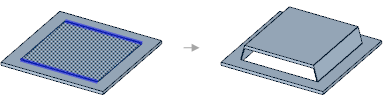
-
Cliquez sur le guide d'outil Terminer pour créer le poinçon ou double-cliquez pour sélectionner la face et terminer le poinçon en une seule étape.
 Pour ajouter un poinçon de poinçonnage personnalisé à votre conception
Pour ajouter un poinçon de poinçonnage personnalisé à votre conception
-
Cliquez sur
 Poinçons dans le groupe Poinçons de l'onglet Tôle.
Poinçons dans le groupe Poinçons de l'onglet Tôle. -
Cliquez sur Poinçonner dans la section Outils personnalisés en bas de la bibliothèque.
Cliquez sur la flèche située en bas de la bibliothèque pour accéder à la section Outils personnalisés si celle-ci n'est pas affichée.
-
Définissez les paramètres suivants dans le volet Options :
-
Débouchant : l'alésage débouche sur la paroi en tôle.
-
Partiel : l'alésage atteint uniquement la profondeur définie dans le champ Profondeur.
-
Profondeur : profondeur de l'alésage poinçonné dans la paroi en tôle.
-
-
Fraisage : les côtés de la surface poinçonnée sont dépouillés à un angle de 45°. L'angle de dépouille est mesuré sur l'alésage et ses limites sortent de la zone tracée.
-
Complète : si vous sélectionnez Fraisage, les parois intérieures de l'alésage sont orientées du haut vers le bas de l'alésage.
-
Partiel : si vous sélectionnez Fraisage, les parois intérieures de l'alésage sont orientées de D1 vers D2 (voir illustration ci-dessous).
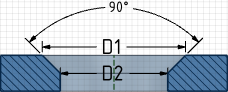
-
Diamètre : diamètre le plus petit d'un fraisage partiel (voir D2 dans l'illustration ci-dessous). A utiliser uniquement si vous avez sélectionné Partielle.
-
-
-
Cliquez sur le guide d'outil Terminer pour créer le poinçon ou double-cliquez pour sélectionner la face et terminer le poinçon en une seule étape.
 Pour supprimer un poinçon de votre conception
Pour supprimer un poinçon de votre conception
-
Cliquez sur le poinçon pour le sélectionner.
Toutes les faces qui lui appartiennent sont sélectionnées par défaut. Vous pouvez utiliser la molette de défilement pour sélectionner une seule face du poinçon.
-
Cliquez sur l'outil Combler dans la section Edition de l'onglet Conception.
Pour modifier les propriétés du poinçon
-
Cliquez sur le poinçon pour le sélectionner.
-
Modifiez les paramètres de la section Tôle du volet Propriétés.
Ceux-ci sont identiques aux paramètres du volet Options qui ont été définis lorsque vous avez créé le poinçon. Aucun paramètre n'est affiché pour les poinçons que vous ne pouvez pas faire pivoter ou qui ne possèdent aucun paramètre.
Vous pouvez également modifier la propriété Poinçon aplani du composant pour modifier le traitement du poinçon lorsque la pièce en tôle est dépliée. Reportez-vous à la rubrique Modifier les propriétés d'une pièce en tôle.
Guides d'outil
Les guides d'outil suivants vous guident au cours du processus :
|
|
Le guide d'outil Placer le poinçon est activé par défaut. Il vous permet de placer un poinçon sur une face en tôle. |
|
|
Le guide d'outil Placer le poinçon à l'aide d'une grille vous permet de sélectionner une face pour un plan d'esquisse, puis de placer le poinçon sur le plan à l'aide de la grille. Cet outil vous permet également de positionner précisément le poinçon. Vous pouvez utiliser l'une des méthodes de cotation habituellement disponibles pour une grille d'esquisse. |
|
|
Le guide d'outil Sélectionner une face vous permet de sélectionner la face qui sera convertie en poinçon lors de la création d'un poinçon défini par l'utilisateur. |
|
|
Le guide d'outil Terminer crée le poinçon et vous permet de placer d'autres poinçons jusqu'à ce que vous quittiez l'outil. |
Options
Chaque poinçon a ses propres options de cote. Celles-ci sont affichées dans l'illustration miniature dans le volet Options. Passez la souris sur la miniature pour afficher l'image à taille réelle.
La plupart des poinçons possèdent les options suivantes :
- Angle de rotation : utilisez cette option pour faire pivoter le poinçon sur la face sur laquelle il est placé.
- Créer des arrondis : utilisez cette option pour arrondir les arêtes du poinçon.
Exemples

Le fait de créer un poinçon de poinçonnage défini par l'utilisateur sur l'arête d'une face supprime la matière de l'arête.
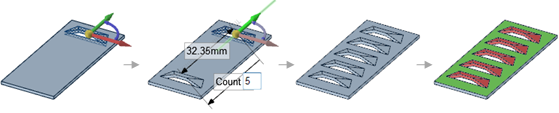
Vous pouvez créer une répétition de poinçons. Ces derniers seront reconnus par l'outil Convertir.







 Effondrement total
Effondrement total